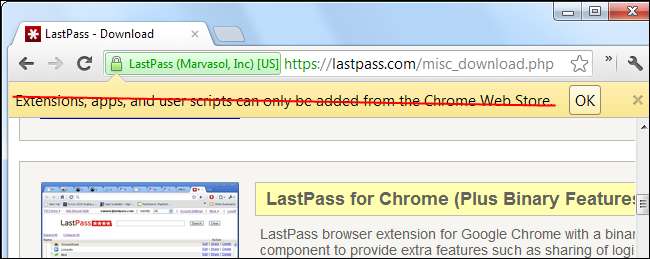
Încercați să instalați o extensie din afara Magazinului web Chrome, iar Chrome vă va spune că extensiile „pot fi adăugate numai din Magazinul web Chrome”. Cu toate acestea, acest mesaj este incorect - puteți instala în continuare extensii din alte părți.
Această restricție este în vigoare pentru a împiedica site-urile web rău intenționate să instaleze extensii, aplicații și scripturi de utilizator defecte. Ar trebui să instalați extensii de pe site-urile legitime în care aveți încredere - de exemplu, site-ul LastPass.
Instalarea manuală a unei extensii
Pentru a instala manual o extensie, faceți clic pe meniul cheie, indicați spre Instrumente și selectați Extensii pentru a deschide pagina Extensii.
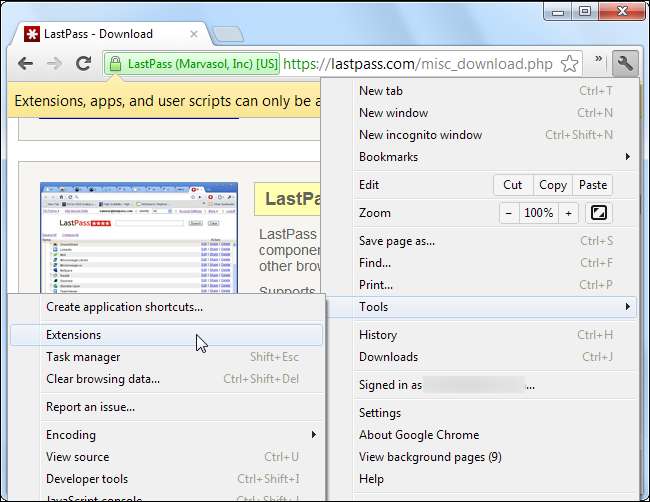
Dacă vedeți mesajul, Chrome a descărcat deja extensia, aplicația sau scriptul de utilizator pe computer. Îl veți găsi în folderul de descărcare implicit al Chrome. Extensiile și aplicațiile au extensia de fișier .crx, în timp ce scripturile de utilizator au extensia de fișier .user.js.
Dacă nu s-a descărcat pe computer, faceți clic dreapta pe linkul de instalare a extensiei de pe pagină și utilizați opțiunea Salvare ca pentru a o salva pe computer.
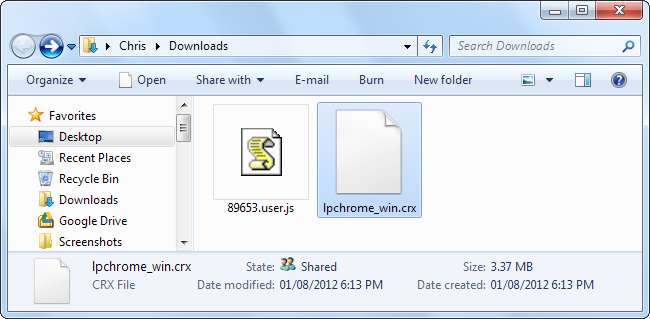
Trageți și fixați fișierul CRX (sau user.js) pe pagina Extensii pentru a-l instala.
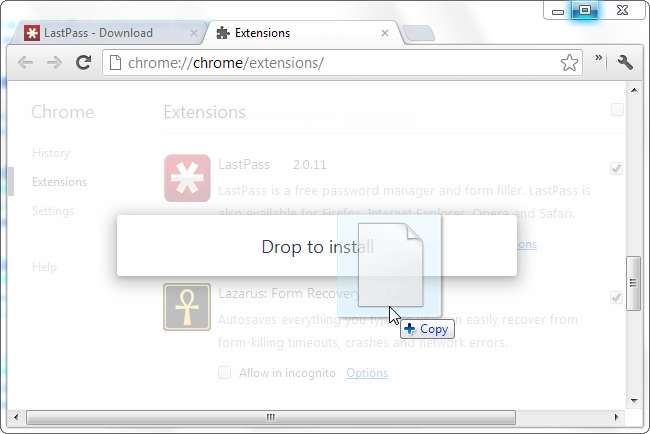
Vi se va solicita să confirmați instalarea extensiei, la fel ca și când ați fi instalat-o din Chrome Web Store.
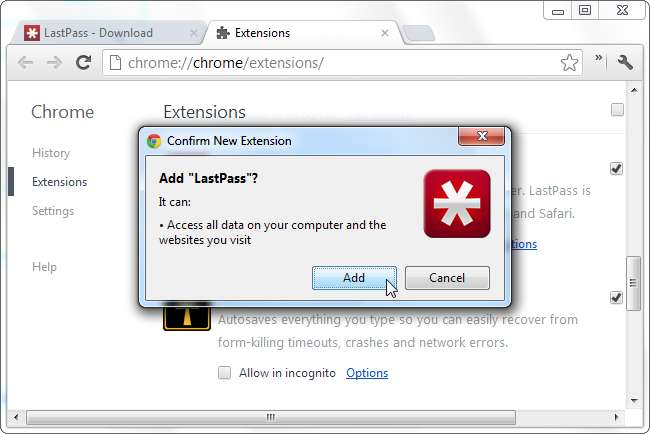
Permiteți întotdeauna extensii din afara magazinului web Chrome
Dacă instalați frecvent extensii din afara Magazinului Web, puteți permite instalarea extensiilor de pe orice site web adăugând un semnalizator de linie de comandă.
Pentru a adăuga o opțiune din linia de comandă, va trebui să editați proprietățile comenzii rapide a Chrome. Pentru a le accesa pe Windows 7, presupunând că lansați Chrome din bara de activități, faceți clic dreapta pe pictograma Chrome din bara de activități, faceți clic dreapta pe Google Chrome în meniul care apare și selectați Proprietăți.
Dacă lansați Chrome din meniul Start sau de pe desktop, faceți clic dreapta pe comanda rapidă din meniul Start sau de pe desktop.
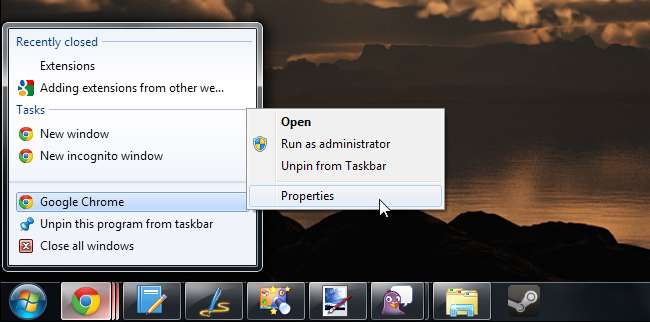
Selectați fila Comandă rapidă și adăugați următorul text la sfârșitul casetei Țintă:
–Activați-ușor-off-magazin-extensie-instalați
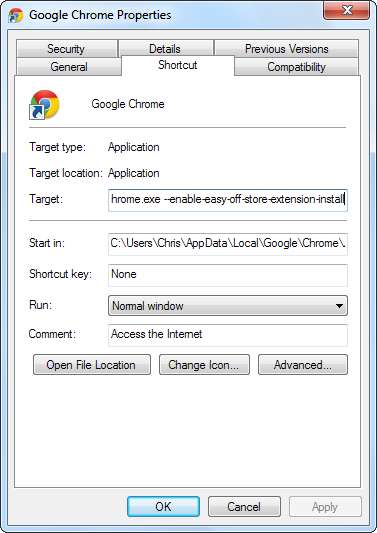
După modificarea acestei setări, închideți toate ferestrele Chrome și lansați Chrome din comanda rapidă pe care ați modificat-o. Poate doriți să așteptați câteva momente după închiderea tuturor ferestrelor Chrome pentru a vă asigura că Chrome nu mai rulează în fundal
Încercați să instalați o extensie dintr-o pagină web și veți vedea o solicitare de instalare familiară - faceți clic pe Continuare pentru a instala extensia.
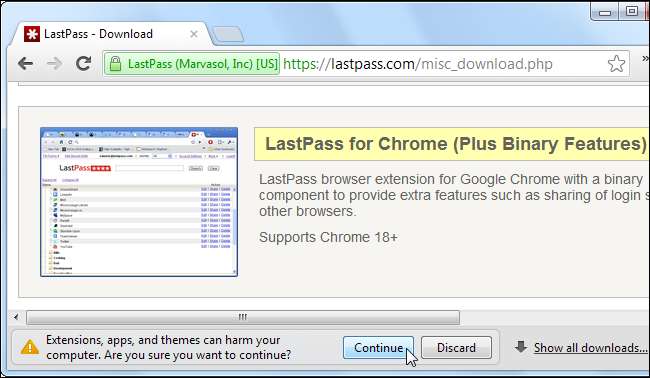
Modificarea politicilor Chrome
Chrome include setări de politici concepute pentru administratorii de sistem. Dacă utilizați Chrome în afacerea dvs. și doriți să permiteți instalarea extensiei de pe un anumit site web sau două, puteți modifica politicile Chrome. Această setare este modificată în registrul de pe Windows și în fișierele de preferințe ale Chrome pe Mac și Linux.
De exemplu, pe Windows, puteți adăuga următoarea intrare de registry pentru a permite instalarea extensiei de pe lastpass.com:
Software \ Policies \ Google \ Chrome \ ExtensionInstallSources \ 1 = „https://lastpass.com/*”
Pentru mai multe informații despre această setare a politicii Chrome și alte setări ale politicii Chrome, consultați Pagina Lista de politici pe site-ul web al Chromium Project.







